Steam卡正在启动怎么回事?steam卡正在启动游戏的几个解决方案
2025-05-19
当玩家通过Steam启动游戏时,若长时间卡在“正在启动”界面,通常与网络连接异常、客户端文件冲突或系统兼容性等问题相关。以下是针对此问题的具体解决思路和操作步骤。

方法一:使用迅游加速器优化网络
Steam平台及部分游戏的启动需依赖网络验证,若本地网络延迟过高或连接不稳定,可能导致启动流程卡顿。迅游加速器通过优化网络节点、降低数据传输延迟,可显著改善此类问题。打开迅游加速器,搜索“【steam】加速,随后重启Steam客户端即可。
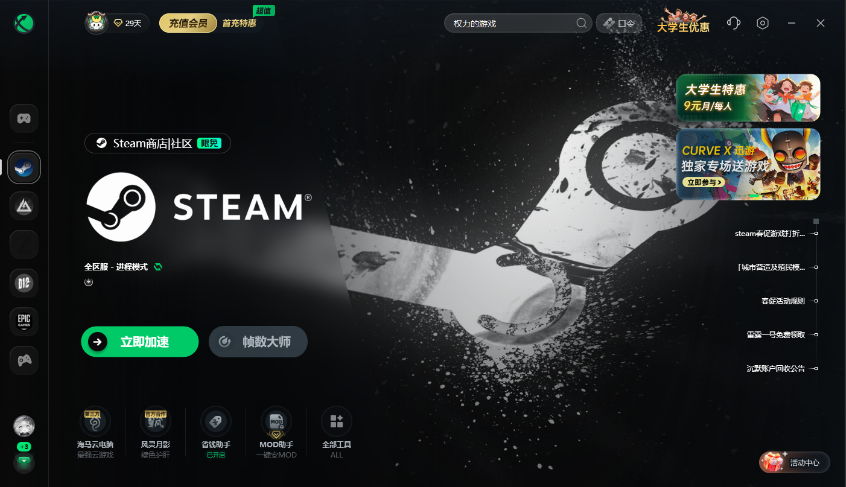
点击右上角【口令兑换】输入口令【第一加速】免费领取3天加速时长

方法二:清除Steam下载缓存
Steam客户端的临时缓存文件若积累过多或损坏,可能干扰游戏启动流程。清理缓存可强制客户端重新加载必要数据,修复潜在的配置错误。点击Steam客户端左上角“Steam”菜单,进入“设置”界面,选择“下载”选项卡,点击“清除下载缓存”按钮,确认后重启客户端。
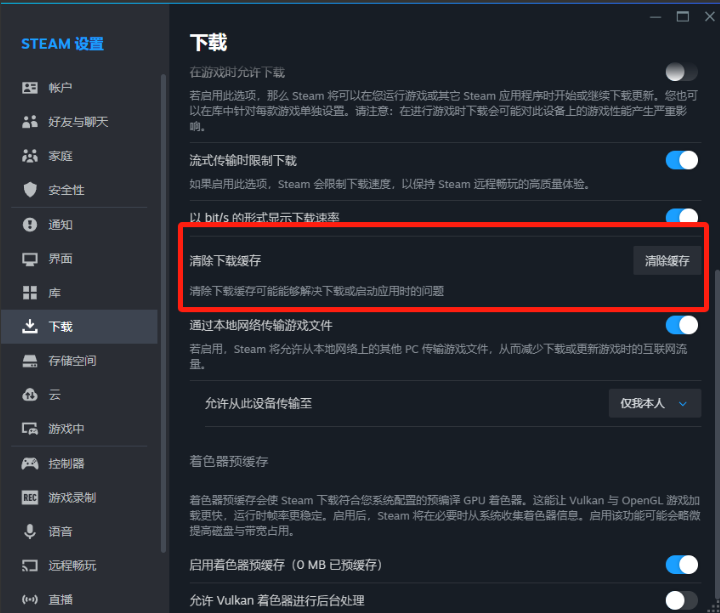
方法三:验证游戏文件完整性
游戏文件在下载或更新过程中可能因网络波动出现缺失或损坏,导致启动时无法正常加载。通过Steam自带的验证功能可自动修复异常文件。在Steam库中右键点击卡启动的游戏,选择“属性”,进入“已安装文件”选项卡,点击“验证游戏文件的完整性”。等待扫描完成后,系统会自动下载并替换异常文件,完成后重启游戏。
方法四:关闭后台冲突程序
部分安全软件、录屏工具或系统进程可能与Steam的启动进程产生资源竞争或权限冲突,导致启动卡顿。按下`Ctrl+Shift+Esc`打开任务管理器,依次结束可能与Steam冲突的进程,随后重新启动游戏。若问题解决,可通过逐一重启后台程序定位具体冲突源。
方法五:调整Steam兼容性设置
旧版本Windows系统或权限限制可能导致Steam客户端无法正常调用系统资源,需通过兼容模式运行。找到Steam客户端安装目录,右键点击`Steam exe`选择“属性”,进入“兼容性”选项卡,勾选“以管理员身份运行此程序”并选择与当前系统匹配的兼容模式,点击应用后重启客户端。
方法六:检查硬件驱动与系统更新
过时的显卡驱动或系统版本可能无法支持Steam或游戏的最新功能,导致启动异常。打开设备管理器,检查“显示适配器”中的显卡驱动状态,若有黄色感叹号则需更新驱动。可通过显卡官网(下载最新驱动,或使用Windows Update升级系统至最新版本。
方法七:彻底卸载并重装Steam客户端
若上述方法均无效,可能是Steam核心文件损坏,需彻底卸载后重新安装。通过控制面板卸载Steam客户端,手动删除残留文件夹,随后从官网下载最新安装包,更换路径重新安装。
上一篇:没有了
下一篇:没有了